Un guide complet de la syndication de contenu WordPress
Publié: 2023-04-01La publication croisée sur d'autres sites Web peut aider à augmenter votre visibilité. De plus, c'est un moyen efficace de collaborer avec d'autres blogueurs ou entreprises de votre créneau. Par conséquent, vous recherchez peut-être un moyen simple d'implémenter la syndication de contenu WordPress sur votre site.
Heureusement, nous avons élaboré un guide complet pour vous aider à démarrer. Après avoir examiné de plus près le fonctionnement de la syndication de contenu, vous pouvez commencer à utiliser cette stratégie pour renforcer l'autorité de la marque et augmenter le trafic vers votre site.
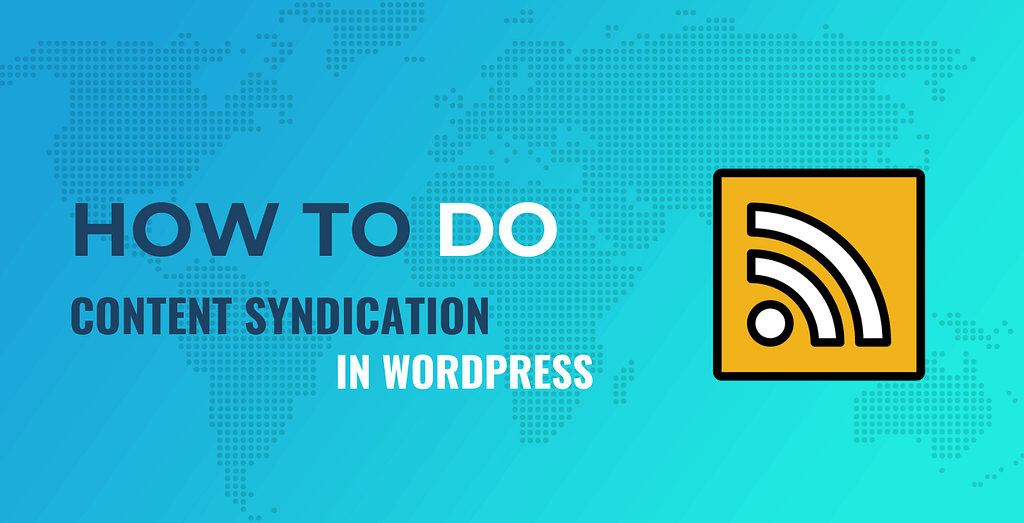
Dans cet article, nous discuterons de certains avantages de la syndication de contenu WordPress. Ensuite, nous vous montrerons comment syndiquer du contenu dans WordPress en trois étapes simples. Enfin, nous partagerons quelques bonnes pratiques à prendre en compte. Plongeons dedans !
Un bref aperçu de la syndication de contenu WordPress
Dans le monde des blogs WordPress, la syndication de contenu fait référence à la republication d'articles sur d'autres sites Web. Cela diffère du simple copier-coller du contenu. Lorsque vous syndiquez des publications, elles sont effectivement importées dans un site Web.
Par exemple, si vous avez deux blogs, vous pouvez occasionnellement republier un article sur votre deuxième site Web. Alternativement, vous pouvez publier des messages à partir de sites tiers.
La syndication de contenu peut présenter plusieurs avantages pour votre entreprise. En voici quelques-uns :
- Il vous aide à combler les lacunes de votre calendrier de contenu : si vous n'êtes pas en mesure de produire vos propres publications, vous pouvez syndiquer des articles de haute qualité provenant d'autres sites Web.
- Vous pouvez renforcer l'autorité dans votre créneau : En syndiquant votre contenu sur des sites tiers, vous pouvez établir votre crédibilité et votre autorité dans votre secteur et renforcer votre présence en ligne.
- C'est un moyen efficace d'obtenir plus de backlinks : En permettant à d'autres sites Web de syndiquer votre contenu, vous pouvez obtenir des liens contextuels vers votre site. Cela peut vous aider à améliorer votre classement dans les résultats de recherche.
Comme vous pouvez probablement le constater, la syndication de contenu WordPress peut être plus bénéfique pour le propriétaire des publications que pour la personne qui les republie. Par conséquent, si vous souhaitez diffuser votre contenu devant un public plus large, il peut être judicieux de vous associer à d'autres éditeurs.
Par exemple, supposons que vous exploitiez un site Web de voyage et que votre principal domaine d'expertise soit l'Amérique du Sud. Un autre blogueur de voyage recherche peut-être un contenu de haute qualité sur cette destination à publier sur son site. Dans ce cas, vous pouvez syndiquer votre contenu sud-américain sur leur blog et, en retour, vous pouvez partager certains de leurs messages.
Comment syndiquer du contenu dans WordPress (en 3 étapes)
Voyons maintenant comment syndiquer du contenu sur votre site Web. Pour ce tutoriel, nous utiliserons Feedzy RSS Feeds, qui a à la fois une version gratuite et une version premium.
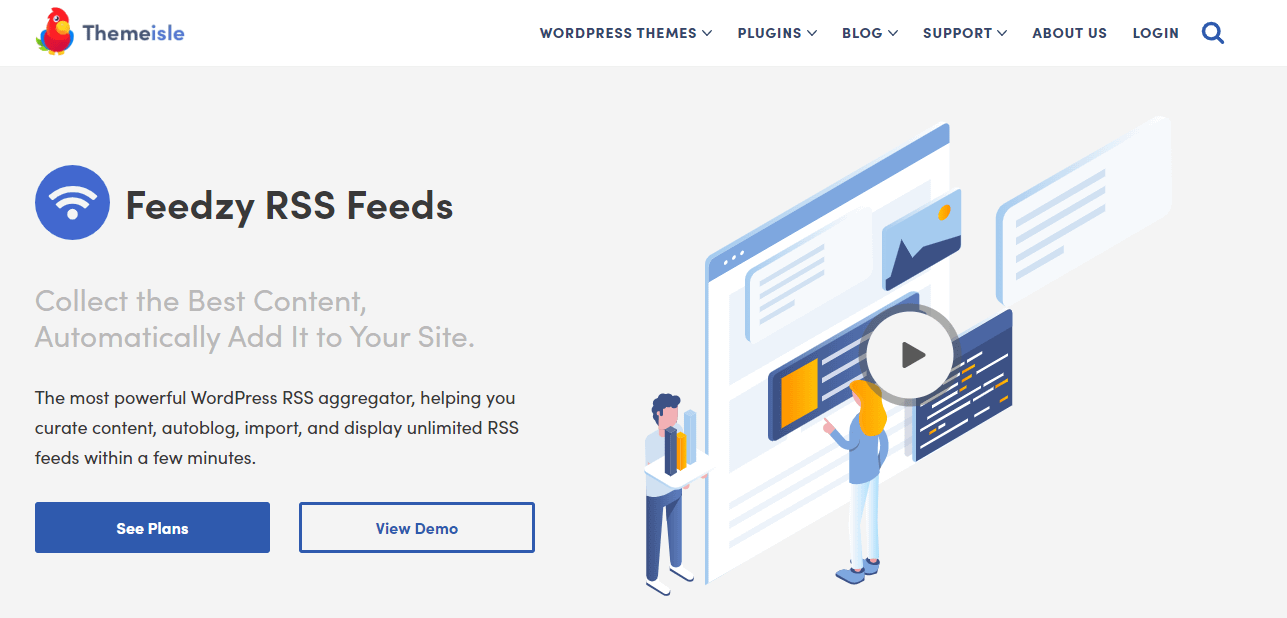
Feedzy est un agrégateur RSS qui vous permet d'afficher un nombre illimité de flux sur votre site. Vous pouvez importer du contenu à partir d'autres sites WordPress, filtrer les publications syndiquées par mots-clés, créer des catégories de flux, ajouter des liens d'affiliation et des paramètres de référence, et bien plus encore.
Alors, voici comment vous pouvez implémenter la syndication de contenu WordPress sur votre site en utilisant Feedzy :
- Étape 1 : Importer des publications
- Étape 2 : Configurez vos paramètres de publication
- Etape 3 : Lancez votre import et visualisez vos publications
Étape 1 : Importer des publications
Une fois que vous avez installé et activé Feedzy sur votre site, vous pouvez commencer à importer des publications à partir d'autres sites Web.
Dans votre tableau de bord WordPress, accédez simplement à Feedzy > Import Posts et cliquez sur New Import :
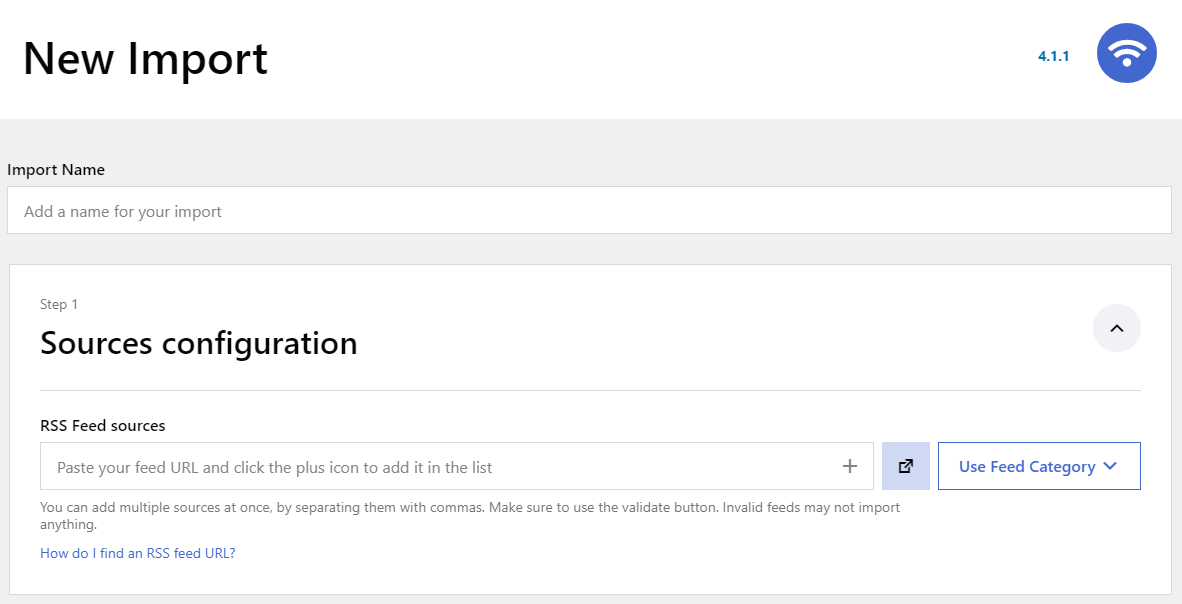
Commencez par entrer un nom pour l'importation. Ensuite, collez l'URL du flux RSS de votre source et cliquez sur le bouton « + ».
Lors de l'importation de contenu depuis un autre site WordPress, vous pouvez obtenir l'URL du flux en ajoutant le suffixe /feed à une adresse (par exemple, themeisle.com/blog/feed). Si cela ne fonctionne pas, vous pouvez essayer l'un des suffixes suivants :
- http://example.com/feed/rss/
- http://example.com/feed/rss2/
- http://example.com/feed/rdf/
- http://example.com/feed/atom/
Si le permalien du site WordPress est défini par défaut (ce que vous pouvez vérifier auprès du propriétaire), vous devrez utiliser l'un des suffixes suivants :
- http://example.com/?feed=rss
- http://example.com/?feed=rss2
- http://example.com/?feed=rdf
- http://exemple.com/?feed=atome
Notez que tous les sites Web n'offrent pas de flux RSS ou ne les rendent pas facilement accessibles. Cependant, comme vous auriez demandé l'autorisation du propriétaire du site avant de syndiquer son contenu, vous ne devriez pas avoir de difficulté à accéder à l'URL du flux.
Étape 2 : Configurez vos paramètres de publication
Ensuite, vous souhaiterez peut-être configurer certains paramètres pour les messages importés. Pour cela, cliquez sur l'onglet Contenu de la carte :
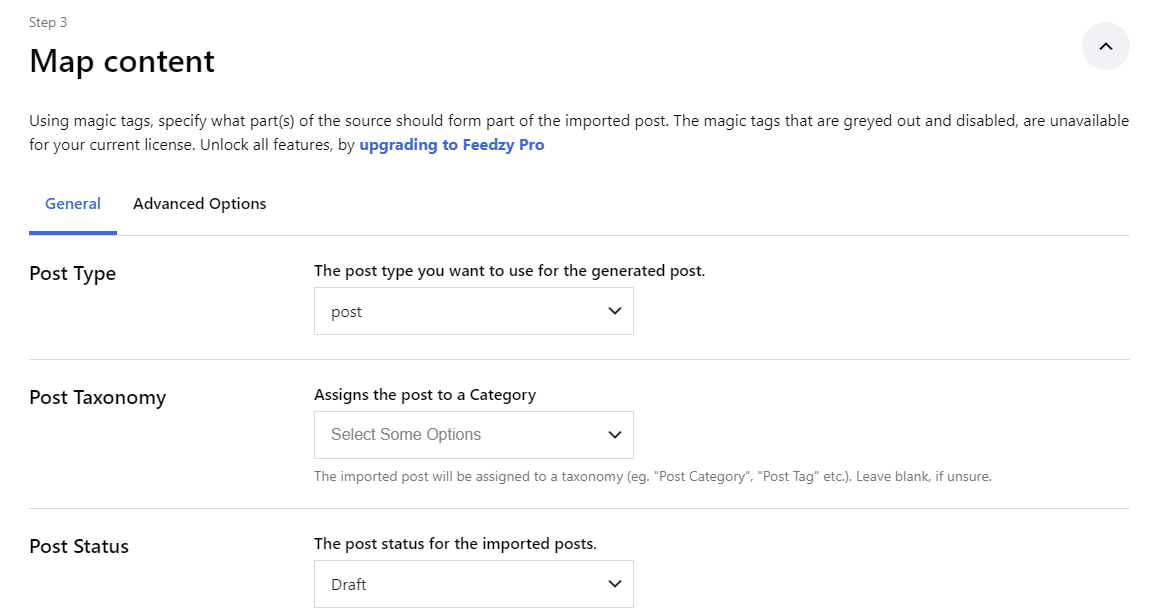
Ici, vous pouvez sélectionner un type de publication pour les articles importés et les affecter à une catégorie. Vous devrez également sélectionner un statut de publication. Par exemple, si vous ne souhaitez pas publier immédiatement le contenu syndiqué, vous pouvez définir cette option sur Brouillon .
Ensuite, si vous faites défiler vers le bas, vous verrez des champs pour le titre, la date et le contenu du message. Pour les remplir, cliquez sur le bouton Insérer une balise et sélectionnez une option dans la liste :
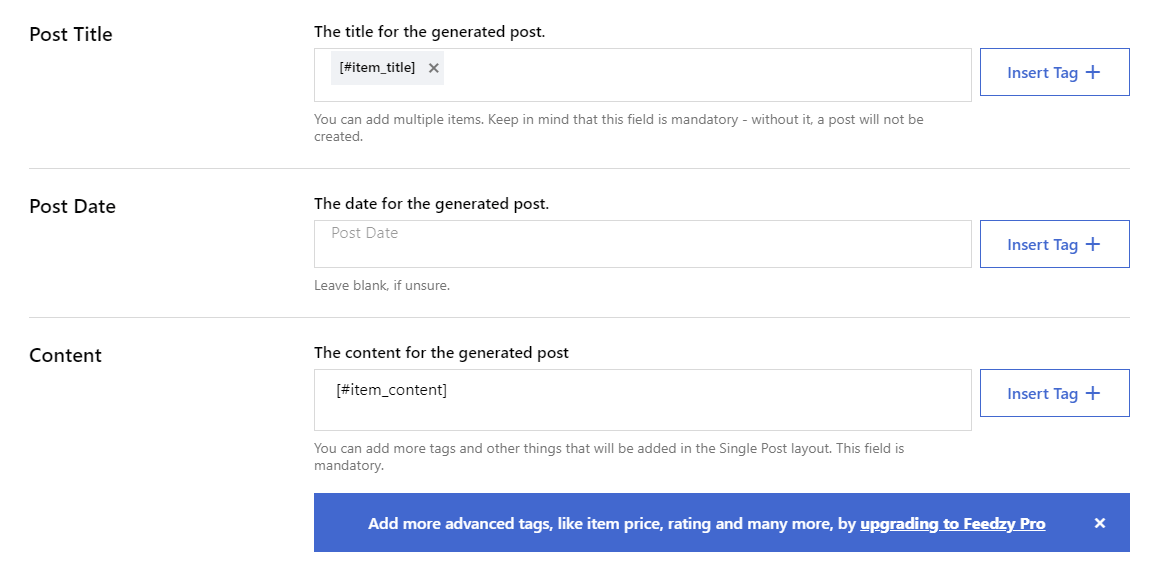
Les champs Titre du message et Contenu sont obligatoires. Si vous passez à Feedzy Pro, vous pourrez importer plus d'éléments, y compris le prix et la note de l'article. Cela peut être très utile si vous syndiquez des produits. De plus, vous devrez utiliser le plugin premium pour afficher l'intégralité du contenu d'un message importé.
Vous avez également la possibilité d'ajouter une image sélectionnée au contenu importé, à l'aide d'une balise magique ou d'une URL :
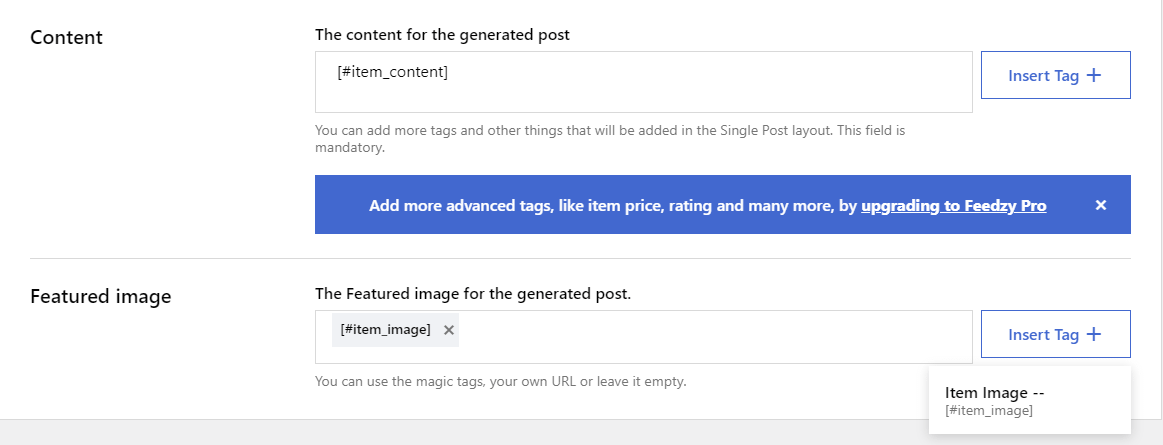
Lorsque vous avez terminé de configurer cette section, vous pouvez passer aux paramètres généraux du flux :
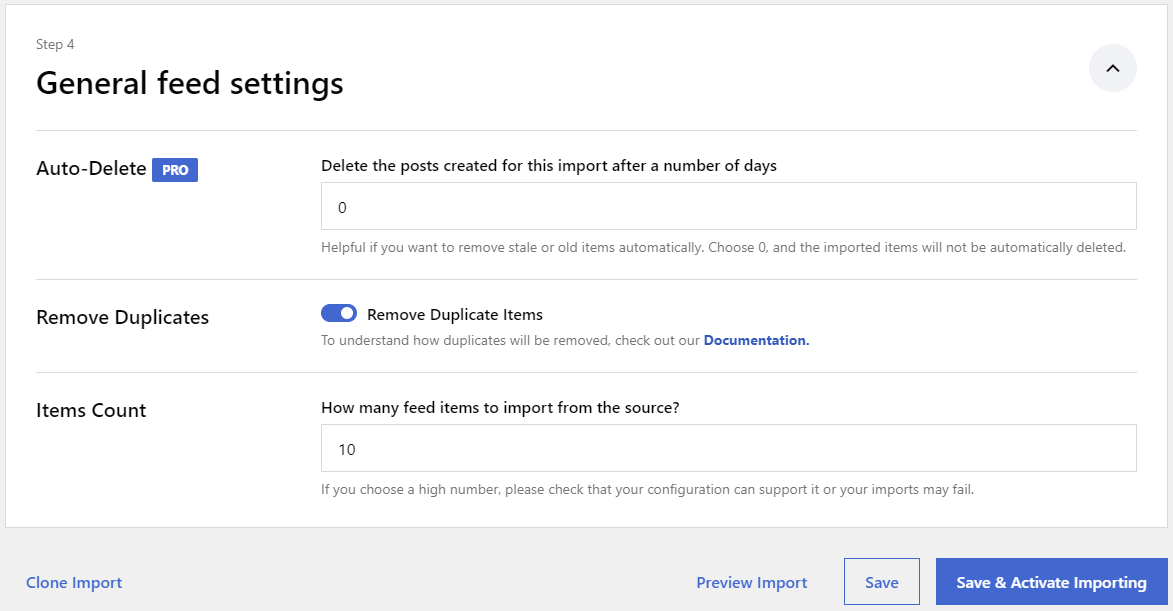
Ici, vous pouvez configurer l'outil pour supprimer automatiquement les publications importées après un nombre de jours spécifié (uniquement si vous avez Feedzy Pro) et supprimer les éléments en double. De plus, vous pouvez choisir le nombre d'éléments à importer.
Lorsque vous êtes prêt, cliquez sur Enregistrer et activer l'importation . Notez que si vous passez à Feedzy Pro, vous pouvez également filtrer vos articles importés :
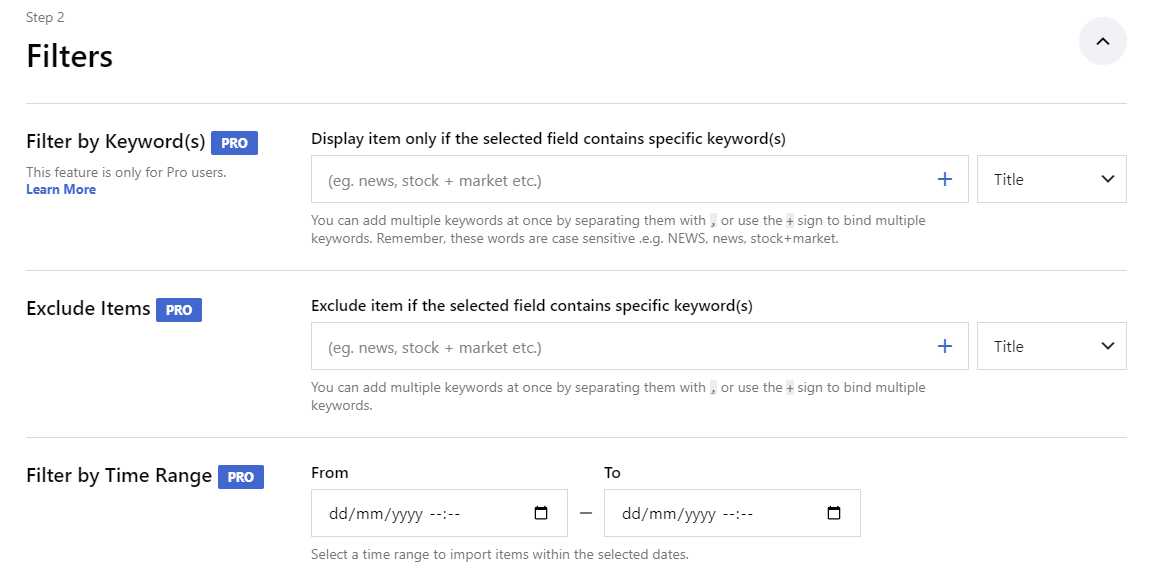
Grâce à ce paramètre, vous pourrez afficher ou exclure des éléments contenant des mots clés spécifiques et filtrer les publications par période.
Étape 3 : Exécutez votre importation et affichez vos publications
Maintenant, il est temps d'exécuter votre importation. Si vous allez dans Feedzy > Import Posts , vous verrez l'import que vous venez de créer :
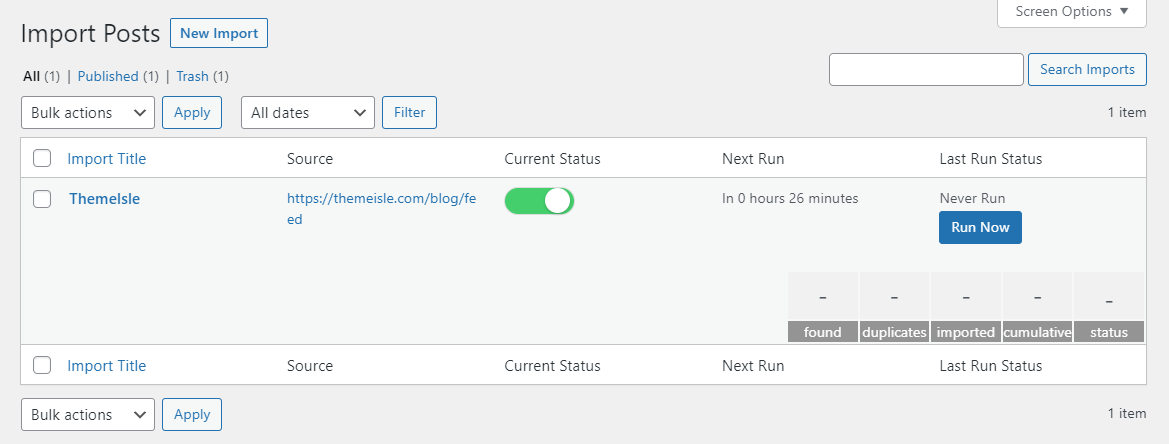
Cliquez ensuite sur Exécuter maintenant . Lorsqu'il est prêt, un message de réussite s'affiche. Il vous demandera également de rafraîchir la page pour afficher les résultats :
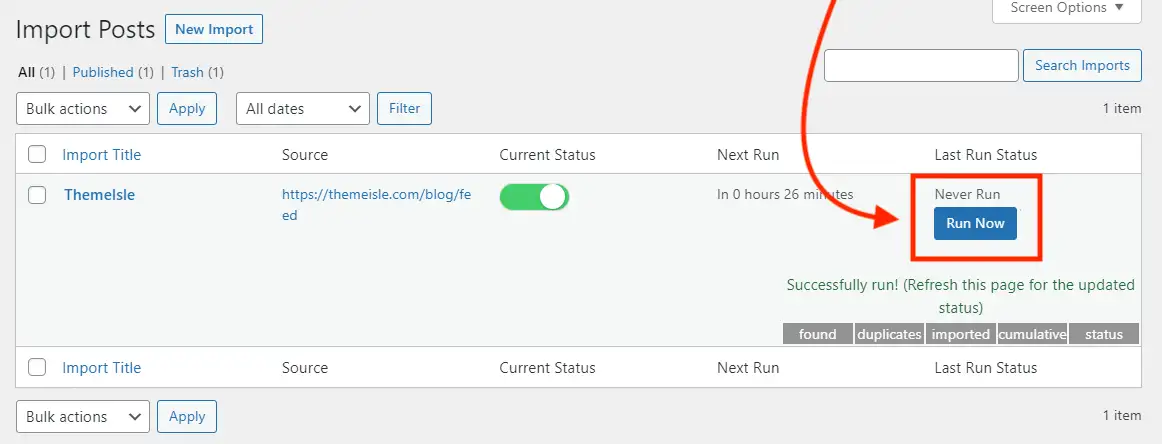
Vous devriez maintenant voir le nombre de messages qui ont été importés, en fonction du montant que vous avez spécifié à l'étape précédente. Pour afficher ce contenu, accédez simplement à Articles > Tous les articles et ouvrez n'importe quel article importé dans l'éditeur de blocs :

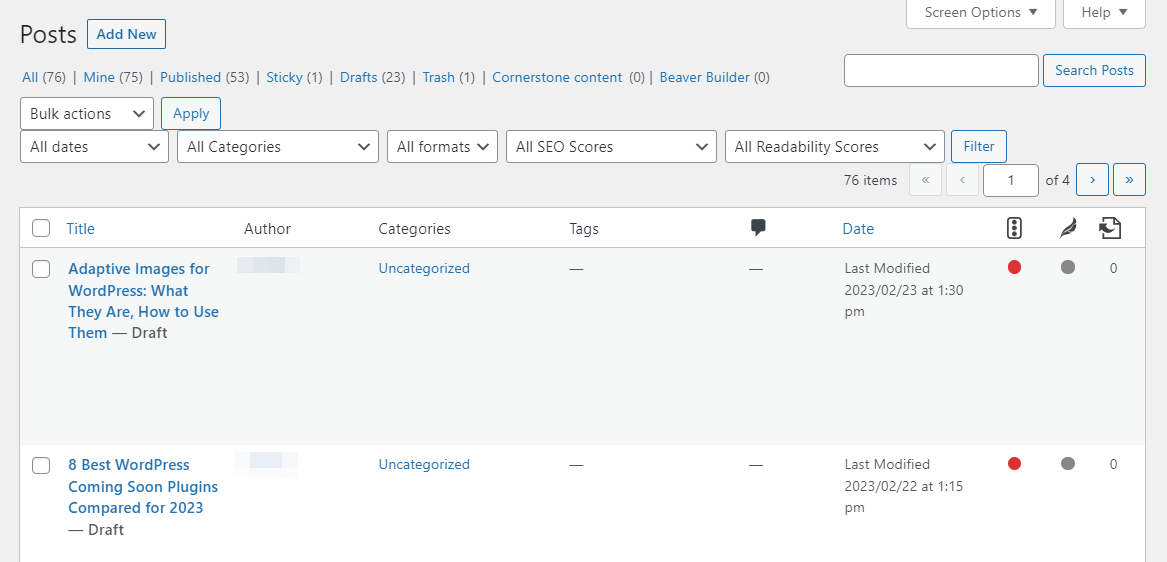
Ensuite, sélectionnez Aperçu pour vérifier que tout semble correct sur le front-end :
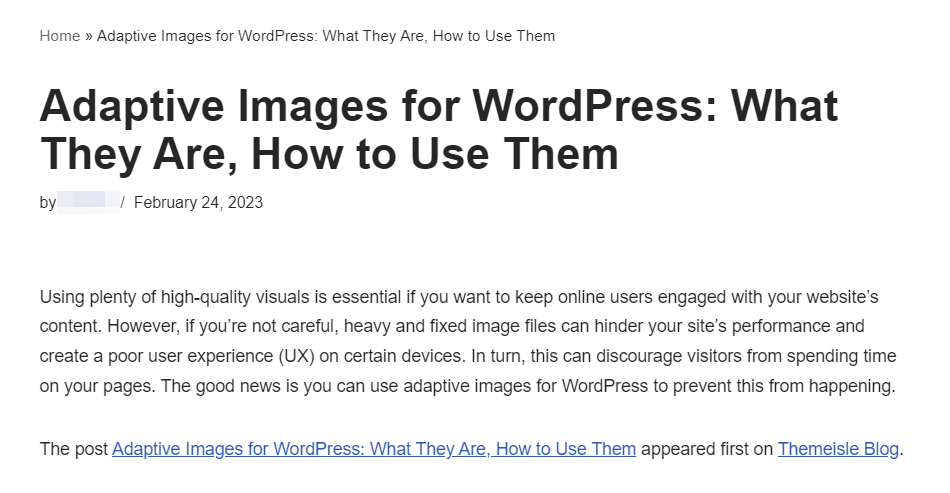
Comme mentionné précédemment, vous devrez passer à Feedzy Pro pour afficher l'intégralité du contenu d'un message.
Bien sûr, n'oubliez pas de toujours ajouter une clause de non-responsabilité mentionnant la source de l'article original (s'il ne provient pas de l'un de vos autres sites). Enfin, lorsque vous êtes satisfait du contenu importé, vous pouvez le publier !
Quelques bonnes pratiques pour la syndication de contenu WordPress
Comme vous pouvez le constater, la syndication de contenu est un processus assez simple. Cependant, il y a quelques points importants à garder à l'esprit. Examinons quelques bonnes pratiques pour la syndication de contenu WordPress :
- Demandez toujours la permission de syndiquer le contenu
- Inclure une clause de non-responsabilité légale
- Pensez à l'optimisation des moteurs de recherche (SEO)
Demandez toujours la permission de syndiquer le contenu
Tout d'abord (et peut-être le plus important), vous devez toujours demander l'autorisation du propriétaire du site Web avant de syndiquer son contenu. Ceci est crucial car si vous syndiquez du contenu sans autorisation, vous pourriez rencontrer des problèmes juridiques.
Vous avez peut-être à cœur de syndiquer le contenu de l'un de vos sites Web préférés, mais certains éditeurs peuvent ne pas vouloir que leurs publications apparaissent sur d'autres blogs. Cela peut sembler limité, mais en raison des avantages mentionnés précédemment, vous pourrez probablement trouver de nombreux blogueurs prêts à collaborer. Alternativement, la syndication de contenu WordPress est également une excellente option si vous possédez tous les sites Web dont vous envisagez de syndiquer le contenu.
Inclure une clause de non-responsabilité légale
C'est aussi une bonne idée d'inclure une clause de non-responsabilité dans les publications syndiquées. Il peut s'agir d'une phrase simple comme celle-ci :
"Ce message a paru à l'origine dans [publication + lien] et a été publié ici avec permission."
Voici un exemple de publication syndiquée sur Medium :
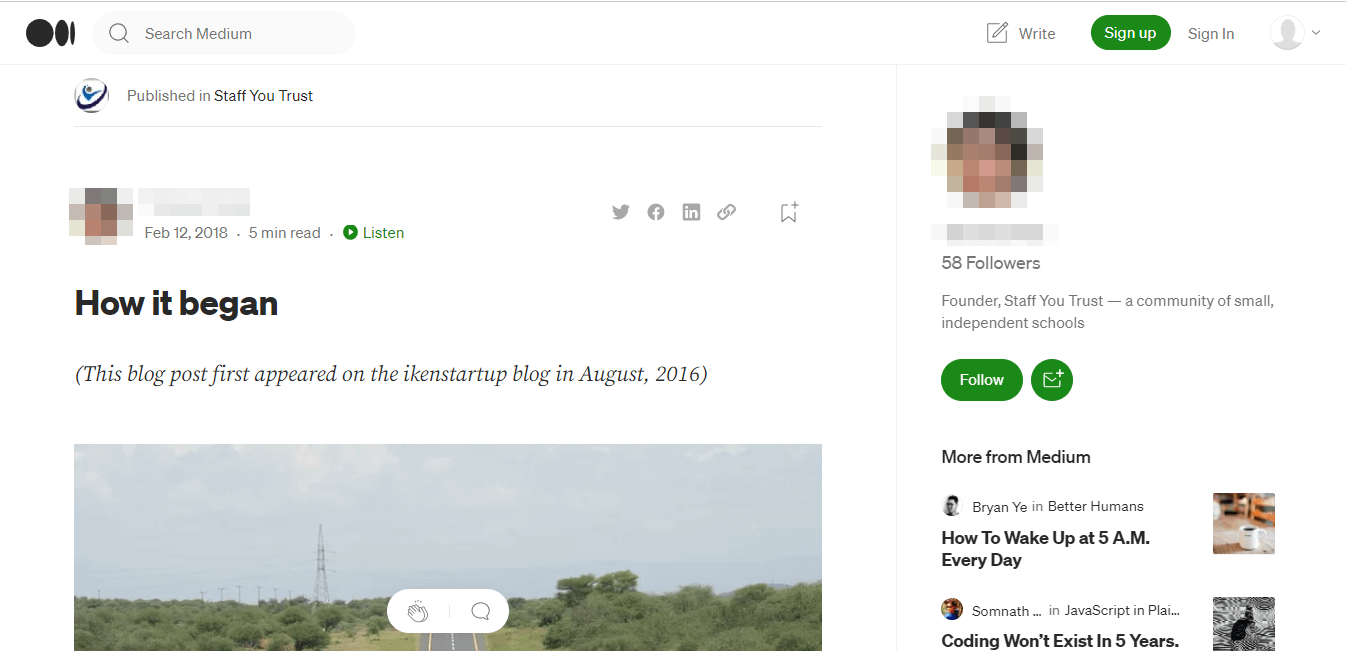
Comme vous pouvez le voir, Medium couvre ses bases en incluant une clause de non-responsabilité. Bien qu'il ne soit pas directement lié à la publication dans la clause de non-responsabilité, il fournit la source et une date de publication spécifique, ce qui faciliterait la recherche du lecteur.
Pensez à l'optimisation des moteurs de recherche (SEO)
Vous vous demandez peut-être également si la syndication de contenu a un effet sur l'optimisation des moteurs de recherche (SEO). Comme vous le savez peut-être, Google n'aime pas le contenu en double et ces publications sont généralement supprimées des résultats de recherche.
Si vous syndiquez un article sur un autre site Web, l'article original qui a été publié sur votre propre blog peut disparaître des résultats de recherche (et vice versa). Cela pourrait avoir un impact négatif sur votre trafic organique.
La bonne nouvelle est que Google est d'accord avec le contenu syndiqué, et il existe des moyens de montrer aux moteurs de recherche que le message est "syndiqué" plutôt que copié ou plagié. Par exemple, vous pouvez ajouter un lien canonique à l'article.
Vous pouvez également utiliser une balise noindex afin que les moteurs de recherche n'indexent pas la publication syndiquée. Si vous utilisez déjà Yoast SEO, cela est très simple.
Accédez simplement à l'onglet Avancé dans la méta-boîte Yoast SEO de votre publication et modifiez le paramètre Autoriser les moteurs de recherche à afficher cette publication dans les résultats de recherche ? à Non :
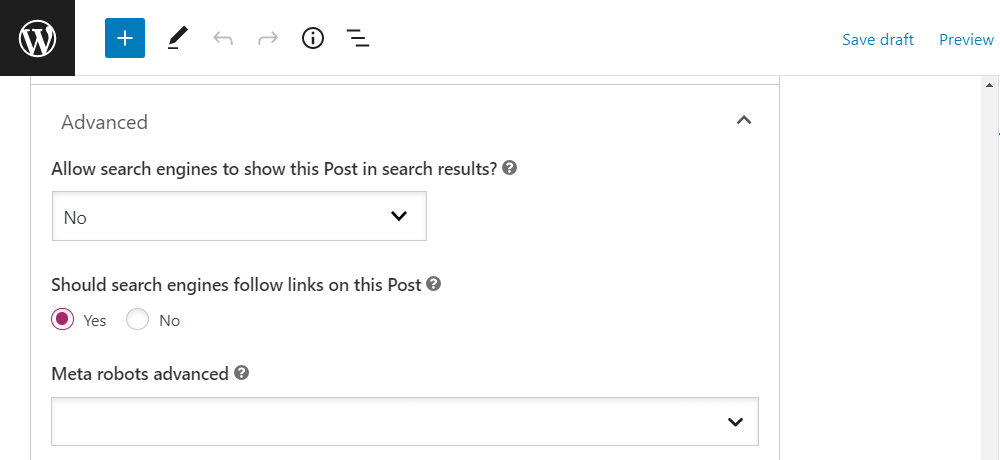
Les autres plugins SEO auront des paramètres similaires. De plus, si votre contenu est syndiqué sur un autre site Web, n'oubliez pas que vous devrez demander au propriétaire de ce site d'ajouter le lien canonique ou la balise NoIndex à votre publication.
Conclusion
La syndication de vos publications sur des sites Web de haute qualité peut vous aider à renforcer votre autorité dans votre créneau et à renforcer votre présence en ligne. Pendant ce temps, en republiant des articles tiers sur votre propre blog, vous pouvez éviter les lacunes dans votre calendrier de contenu et continuer à fournir un contenu précieux à votre public.
Pour récapituler, voici comment syndiquer du contenu avec les flux RSS Feedzy :
- Importez des publications avec l'URL du flux RSS.
- Configurez les paramètres du contenu importé. ️
- Exécutez votre importation et affichez les publications syndiquées. ️
Avez-vous des questions sur la syndication de contenu WordPress ? Faites-nous savoir dans la section commentaires ci-dessous!
…
N'oubliez pas de rejoindre notre cours intensif sur l'accélération de votre site WordPress. En savoir plus ci-dessous :
